Våra Plex-appar för Windows och Mac har möjlighet att ladda ner media från din Plex Media Server, så att du kan använda den även när du är offline eller när din server inte är tillgänglig.
Krav
- Ägaren av Plex Media Sever behöver en aktiv Plex Pass-prenumeration
- Måste köra Plex Media Server version 1.16.3 eller senare
- Både Plex Media Server och Plex-appen på Windows eller Mac måste vara inloggade på ett Plex-konto
Hämtning
Initiera hämtning
För att hämta ett objekt valde du Hämta från kontextmenyn för ett objekt. Denna är tillgänglig när du håller muspekaren över en affisch, längst upp till höger på skärmar för uppspelning och på höger sida av rader för objekt i listvy, t.ex. musikspår i ett album.
Om du laddar ner ett helt tv-program eller en podcast har du alternativ för att ställa in prenumerationsregler för att begränsa antalet oavspelade avsnitt som laddas ner och om de ska tas bort efter att ha spelats upp.
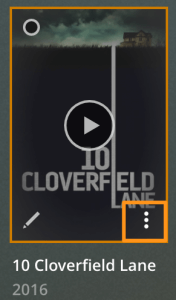
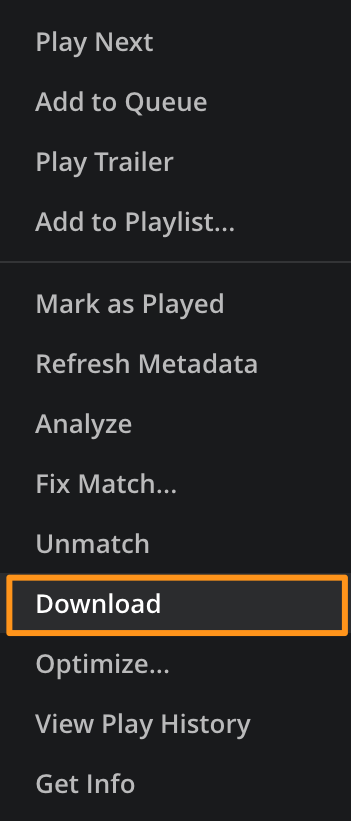
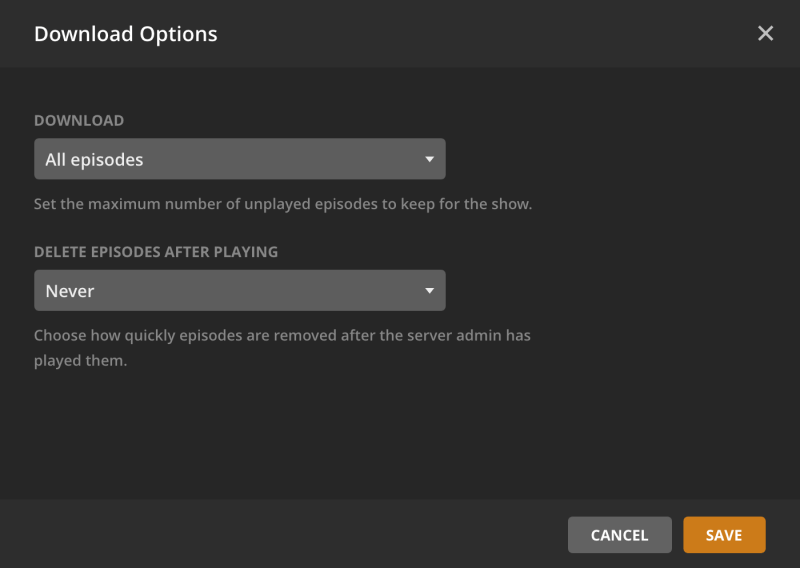
Avbryt eller ta bort en nedladdning
Om en nedladdning ännu inte har slutförts kan den avbrytas från samma kontextmeny som ovan. Annars kan du använda det röda X:et till höger om en post i biblioteket Downloads för att radera en avslutad (eller pågående) nedladdning.
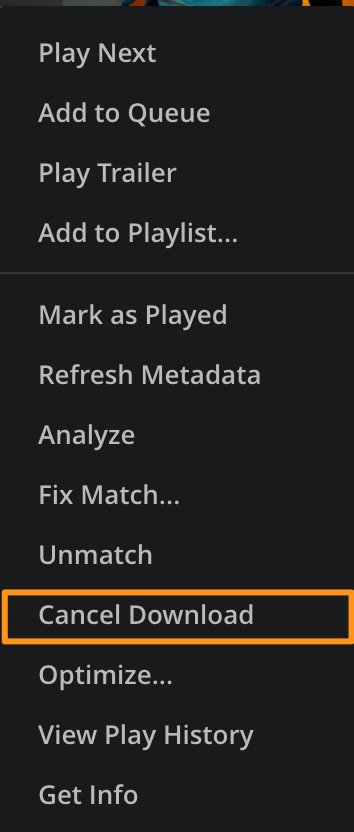

Hämtningskvalitet
Hämtningskvalitet för musik och video kan ställas in i appens inställningar. Kvaliteten kan inte ändras i farten när du ställer in en ny nedladdning.
Relaterad sida : Konfigurations- och användningsalternativ
Bibliotek för nedladdningar
Alla avslutade eller pågående nedladdningar visas i biblioteket för nedladdningar i appen. Det kan nås när som helst från den vänstra sidofältet.
För att spela upp nedladdat innehåll går du helt enkelt till biblioteket Downloads, hittar posten och spelar upp den. Du kan klicka på konstverket för att omedelbart påbörja uppspelningen eller klicka på titeln på nedladdningen för att visa förspelningsskärmarna och de andra objekten i den som spår, säsonger och avsnitt.
Tip: Om du har laddat ner ett objekt, men istället väljer att spela upp från ditt vanliga serverbibliotek, kommer uppspelningen att streamas från servern. Om du vill spela upp det nedladdade innehållet måste du se till att du får tillgång till det från biblioteket Downloads.
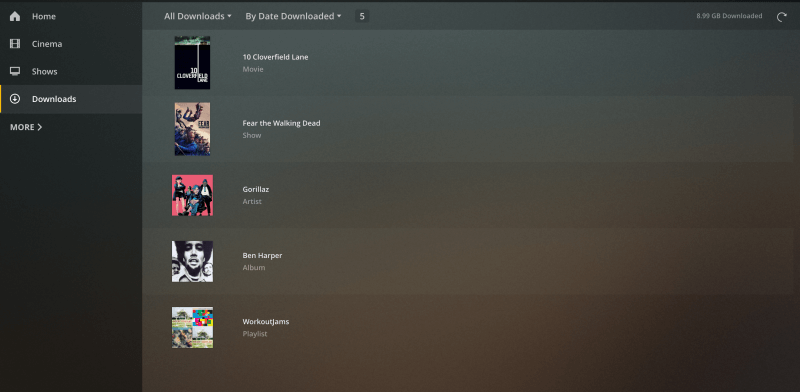
Du kan sortera nedladdningar efter titel, nedladdningsdatum eller storlek på disk.
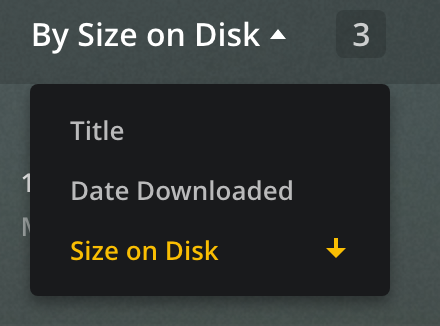
Lagringsplats för nedladdningar
De nedladdade filerna finns på dessa platser.
Windows
%LOCALAPPDATA%PlexPlex Media ServerSyncmacOS
~/Library/Application Support/Plex/Plex Media Server/Sync/För vanliga frågor
Vilken typ av innehåll kan man ladda ner?
Följande typer av innehåll stöds för närvarande för nedladdning:
- Andra videor
- Podcasts
- Filmer
- Musik (artister, album eller enskilda låtar)
- TV (program, säsonger eller enskilda avsnitt)
Kan jag ändra den plats som saker och ting hämtas till?
Det finns inget alternativ i appen för att ändra nedladdningsstället. På Windows eller macOS kan du skapa en symbolisk länk
Referensplats: How To Geek
- The Complete Guide to Creating Symbolic Links (aka Symlinks) on Windows
- How to Create and Use Symbolic Links (aka Symlinks) on a Mac
Gör appen det möjligt att styra synkroniseringen till mobilappar?
Till skillnad från den vanliga webbappen kan du inte välja en mobilapp som mål för synkronisering. Om du vill synkronisera innehåll till en mobilapp som stöds kan du antingen göra det direkt från mobilappen i fråga eller använda vår vanliga webbapp.
Kan jag manuellt placera innehåll på lagringsplatsen för nedladdning?
Om du manuellt placerar filer på lagringsplatsen för nedladdning kommer appen inte att se innehållet och du kommer inte att kunna spela upp det från appen. Appen känner bara igen innehåll som genomgått standardhämtningsprocessen via appen.
Kan jag fling/casta nerladdat innehåll till en annan Plex-app
Fling/casta nerladdat innehåll stöds inte för tillfället.